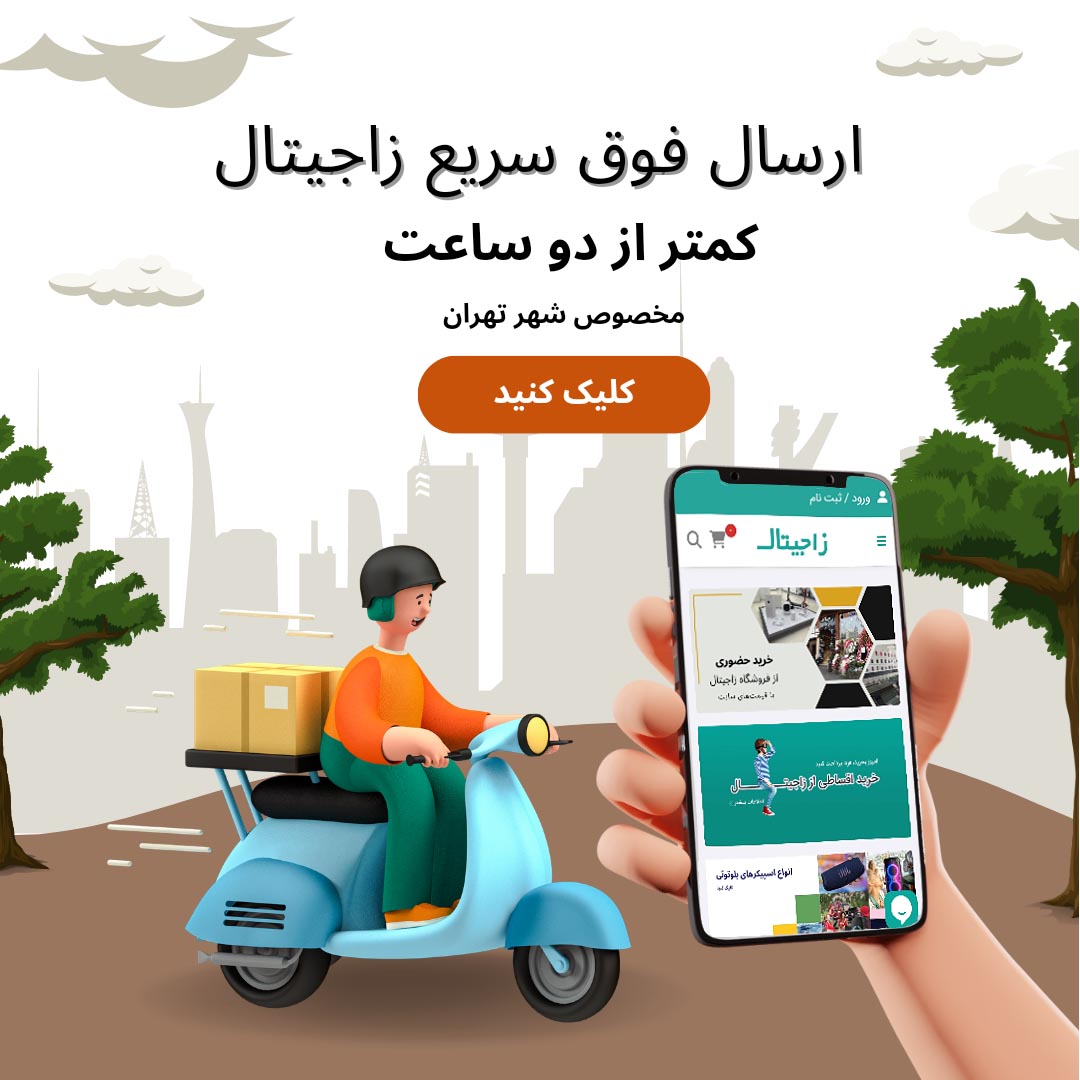در ادامه خواهید خواند
- مقدمه
- تشخیص دهید که مشکل iMessage به کدام یک از افراد مربوط میشود.
- بررسی کنید که iMessage در حال اجرا است یا خیر.
- Imessage خود را خاموش کنید و تلفن همراه خود را ری استارت کنید
- مطمئن شوید که iMessage تنظیم شده است.
- از حساب Apple ID خارج شوید و سپس مجدداً وارد شوید.
- اتصال Wi-Fi و Cellular خود را بررسی کنید.
- IOS خود را آپدیت کنید!
- تنظیمات شبکه خود را ریست کنید
- با پشتیبانی اپل تماس بگیرید
مقدمه
اپل ابتدا iMessage را در سال ۲۰۱۱ با iOS 5 برای آیفونها و سایر دستگاههای اپل معرفی کرد. این سرویس انحصاراً بر روی دستگاههای اپل مانند آیفون، آیپد، مکبوک و اپل واچ عمل میکند. iMessage با پیامرسانی متنی پیامک وMMSتفاوت دارد، زیرا برای ارسال پیام از داده استفاده میکند به جای پیامهای متنی که در طرح تلفن همراه شما بهصورت رایگان در نظر گرفته شدهاند. یکی از مزایای عمده iMessage این است که شما میتوانید پیامهایی با طول بیشتر از محدودیت استاندارد ۱۶۰ کاراکتر پیامهای متنی بنویسید، همچنین تصاویر و ویدیوهایی با حجم بزرگتر از محدودیت دادههای پیام MMS ارسال کنید.
برای مشاهده جذابترین محصولات شیائومی ، اینجا کلیک کنید
خوشبختانه، چندین راه حلی وجود دارد که میتوانید آنها را امتحان کنید و به سرعت دوباره قادر به ارسال پیامهای iMessage به دوستان و خانواده خود شوید. در این مقاله، با یک سری از راهحلهای ممکن که شامل اما محدود به آن نمیشود، شما را همراهی میکنیم.
- خاموش کردن و راهاندازی مجدد iMessage
- اطمینان حاصل کردن از تنظیمات iMessage
- بررسی اتصال Wi-Fi و سیگنال تلفن همراه
- بهروزرسانی نرمافزار iOS
- بازنشانی تنظیمات شبکه
تشخیص دهید که مشکل iMessage به کدام یک از افراد مربوط میشود.
قبل از اینکه بتوانید مشکل iMessage آیفون خود را رفع کنید، ابتدا باید تشخیص دهید که آیا iMessage شما خراب است یا iMessage شخص دیگری. یک راه سریع برای این کار این است که سعی کنید یک iMessage را به چندین مخاطب که میدانید آیفون دارند، ارسال کنید. اگر iMessage با یکی از مخاطبان شما کار نمیکند، احتمالاً مشکل از آنها است. به عبارت دیگر، اگر iMessage با همه پیامهای شما کار نمیکند، احتمالاً مشکل در سمت شماست.
نحوه استفاده از ایردراپ در موبایل اندروید
بررسی کنید که iMessage در حال اجرا است یا خیر.
اگر iMessage شما کار نمیکند، ممکن است به این دلیل باشد که iMessage به طور کلی در حال اجرا نیست. ممکن است مشکلی در سرور iMessage وجود داشته باشد. شما میتوانید وضعیتiMessage و سایر سرویسهای اپل را در صفحه پشتیبانی اپل بررسی کنید. اگر مشاهده کنید که iMessage قطع است، تنها گزینه واقعی شما انتظار برای رفع مشکل توسط اپل است. خوشبختانه، هنوز میتوانید از طریق پیامهای معمولی SMS با دوستان و خانواده خود ارتباط برقرار کنید.
روش های جلوگیری از داغ شدن گوشی موبایل
Imessage خود را خاموش کنید و تلفن همراه خود را ری استارت کنید
راهاندازی مجدد iMessage یک قدم اول عالی برای رفع مشکل iMessage است. در ادامه نحوه انجام آن را برای شما توضیح میدهیم:
1. روی تنظیمات کلیک کنید.
2. پیامها را انتخاب کنید.
3. iMessage را خاموش کنید.
4. آیفون خود را خاموش کنید.
5. دستگاه خود را مجدداً روشن کنید.
6. به تنظیمات برگردید.
7. روی پیامها کلیک کنید.
8. iMessage را روشن کنید.
این راهحل برای رفع مشکل iMessage تنها چند دقیقه طول میکشد و به طور کلی موفقیت آمیز است.
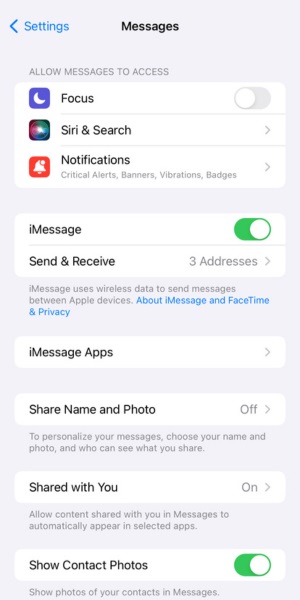
مطمئن شوید که iMessage تنظیم شده است.
گاهی اوقات راهحل به سادگی بررسی درستی تنظیمات iMessage است. در ادامه نحوه بررسی آن را برای شما توضیح میدهیم:
1. روی تنظیمات کلیک کنید.
2. پیامها را انتخاب کنید.
3. روی "ارسال و دریافت" کلیک کنید.
در این قسمت، یک لیست از آدرسهای ایمیل و شمارههای تلفنی که میتوانند iMessage را در آیفون شما ارسال و دریافت کنند، مشاهده میکنید. در بخش "Start New Conversations From"، مطمئن شوید که شماره تلفن خود را انتخاب کردهاید تا iMessage برای شماره شما فعال شود.
اگر این روش عمل نکرد، نگران نباشید - روشهای دیگری را میتوانید امتحان کنید.
از حساب Apple ID خارج شوید و سپس مجدداً وارد شوید.
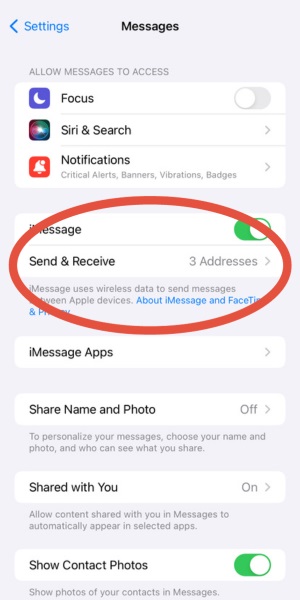
برای خارج شدن از حساب Apple ID و مجدداً وارد شدن به آن، مراحل زیر را دنبال کنید:
1. روی تنظیمات کلیک کنید.
2. پیامها را انتخاب کنید.
3. ارسال و دریافت را انتخاب کنید.
4. Apple ID خود را انتخاب کنید.
5. گزینه خروج را انتخاب کنید.
6. به تنظیمات برگشته و دوباره روی ورود به [دستگاهتان] کلیک کنید.
7. از Apple ID و رمز عبور خود برای ورود استفاده کنید.
بعد از ورود مجدد، تلاش کنید یک پیام iMessage به یک کاربر دیگر اپل ارسال کنید. اگر پیام با رنگ آبی نمایش داده شود، به این معنی است که iMessage دوباره کار میکند.
اتصال Wi-Fi و Cellular خود را بررسی کنید.
6 روش مختلف برای تماشای یوتیوب بدون تبلیغ
برای استفاده از آیمسیج، دستگاه اپل شما باید به اینترنت سلولی یا Wi-Fi متصل باشد. برای بررسی اتصال Wi-Fi خود، به تنظیمات بروید. از آنجا، شما باید مراحل زیر را دنبال کنید:
- بر روی Wi-Fi کلیک کنید و مطمئن شوید که روشن است.
- بررسی کنید که به شبکه Wi-Fi مناسب متصل شده اید.
-
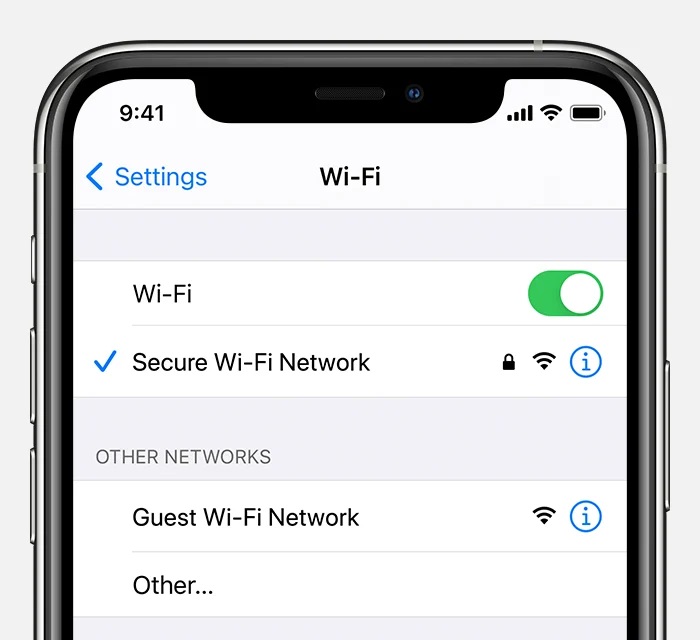
همچنین میتوانید قدرت سیگنال را با تعداد نوارها مشاهده کنید. اگر سیگنال ضعیف باشد، iMessageهای شما ممکن است کار نکنند. اگر در جایی هستید که Wi-Fi در دسترس نیست، باید مطمئن شوید که دادههای سلولی شما روشن است. مراحل زیر را دنبال کنید:
1. روی تنظیمات کلیک کنید.
2. بر روی سلولی کلیک کنید.
3. مطمئن شوید که داده Cellular روشن است.
IOS خود را آپدیت کنید!
ممکن است iMessage شما کار نکند زیرا iOS خود را بهروز نکردهاید. برای بررسی وضعیت بهروزرسانی iOS خود، به تنظیمات بروید، سپس بر روی عمومی و سپس بهروزرسانی نرمافزار کلیک کنید. اگر آیفون یا آیپد شما بهروز باشد، پیامی نمایش داده میشود که میگوید اینطور است. در غیر این صورت، میتوانید اقدامات زیر را انجام داده و نرمافزار خود را بهروزرسانی کنید.
تنظیمات شبکه خود را ریست کنید
اگر هنوز iMessage شما کار نمیکند، میتوانید تنظیمات شبکه آیفون خود را به حالت پیشفرض کارخانه بازگردانی کنید. اما هشدار داده میشود که بازنشانی تنظیمات شبکه، تمام شبکههای Wi-Fi ذخیره شده در آیفون شما را پاک میکند، بنابراین مطمئن شوید که رمز عبور(های) Wi-Fi خود را در جایی دیگر ذخیره کردهاید.
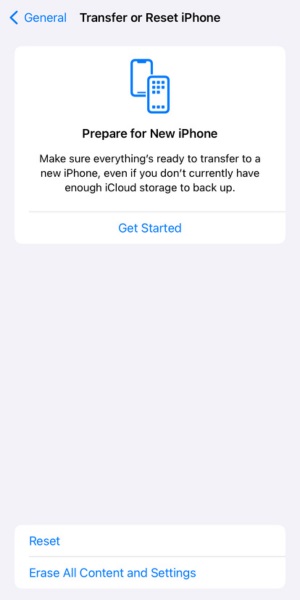
برای امتحان این مورد، به تنظیمات خود رفته و سپس این مراحل را دنبال کنید:
- روی "عمومی" کلیک کنید.
- به پایین بروید و "انتقال یا بازنشانی آیفون" را انتخاب کنید.
- "بازنشانی تنظیمات شبکه" را انتخاب کنید.
با پشتیبانی اپل تماس بگیرید
اگر تمامی راهحلهای اشکال زدایی را امتحان کردهاید و iMessage هنوز کار نمیکند، ممکن است بخواهید با پشتیبانی اپل تماس بگیرید تا کمکتان کنند. برای این کار، میتوانید از طریق تلفن با آنها تماس بگیرید، یا اپلیکیشن Apple Support را دانلود کرده و از آن برای صحبت با یک کارشناس یا رزرو وقت در Genius Bar استفاده کنید.
در مورد نویسنده این مطلب بیشتر بدانید
نظر شما در مورد مطلب بالا چیست؟
-
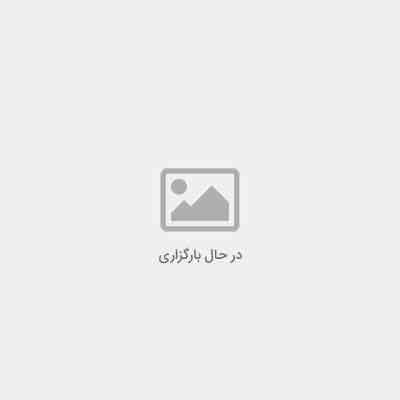 بسیییییار عالی و کاربردی تشکر مجدد
بسیییییار عالی و کاربردی تشکر مجدد -
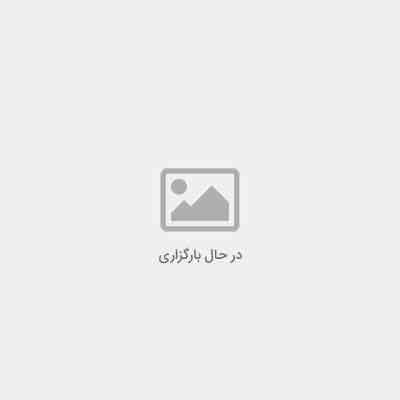 سلام روز بخیر سپاس از اینکه نظر خودتونو با ما به اشتراک گذاشتید
سلام روز بخیر سپاس از اینکه نظر خودتونو با ما به اشتراک گذاشتید -
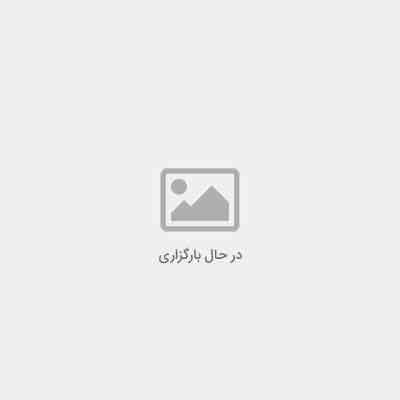 واااای نمیدونید چند وقته من این مشکلو داشتم
واااای نمیدونید چند وقته من این مشکلو داشتم
واقعا از ته دل ممنونم -
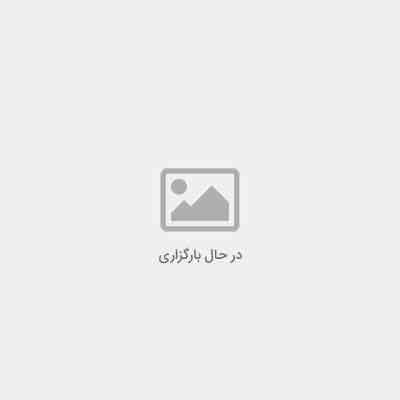 سلام دوست عزیز
سلام دوست عزیز
خوشحالیم که تونستیم در این زمینه کمکتون کنیم
هنوز وارد نشده اید
برای ارسال نظرات خود میبایست ابتدا وارد حساب کاربری خود بشوید و یا اگر هنوز ثبت نام نکرده اید در چند ثانیه ثبت نام کنید
ورود به حساب کاربری